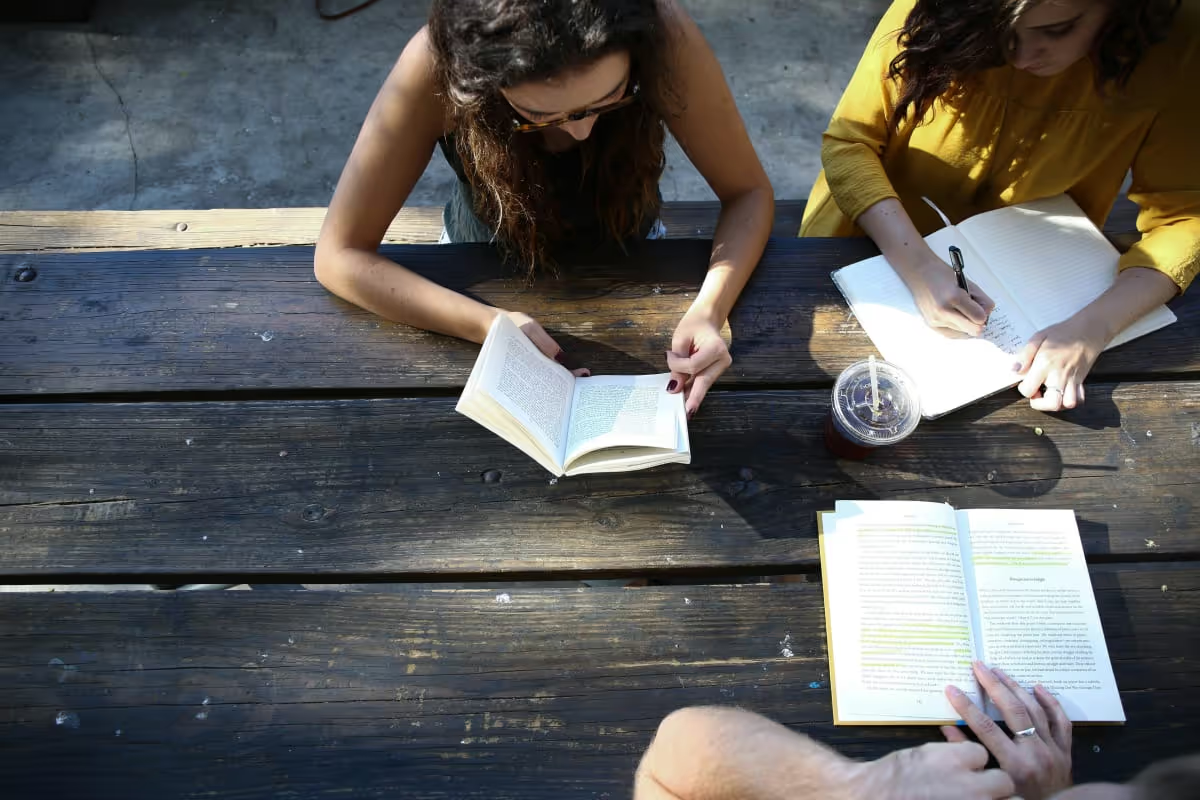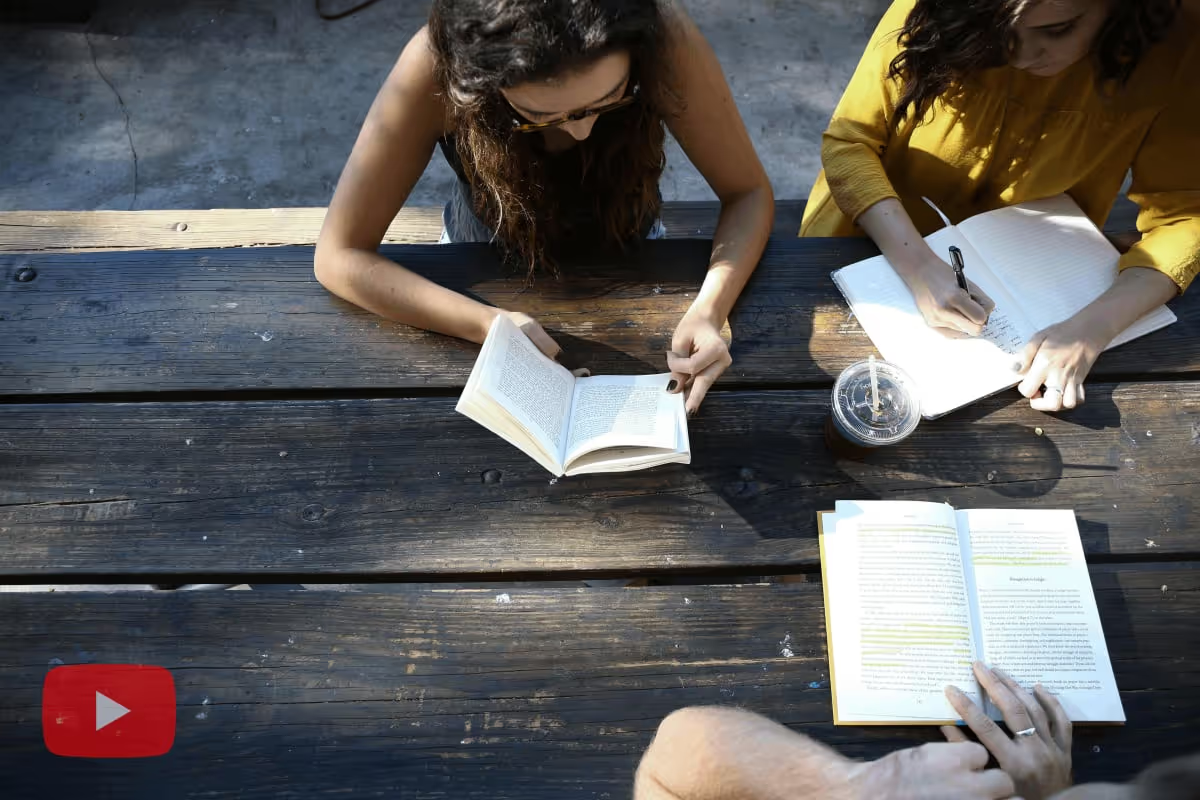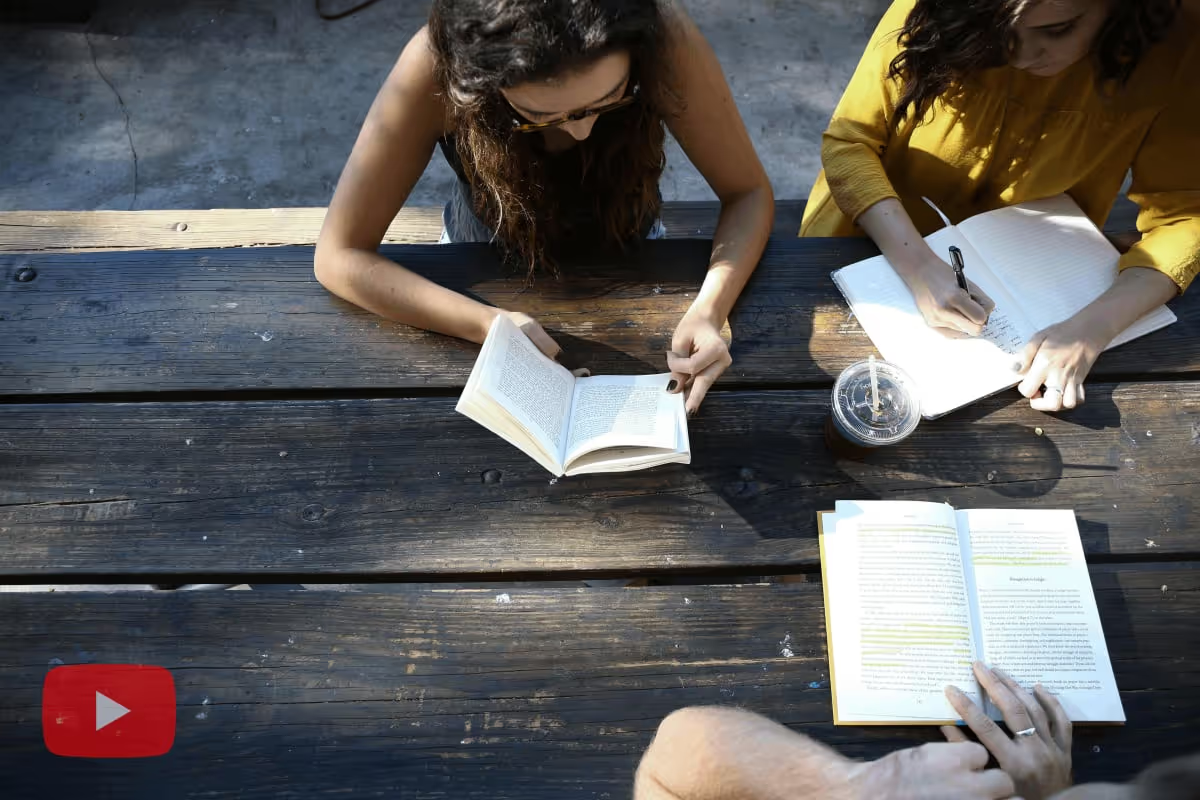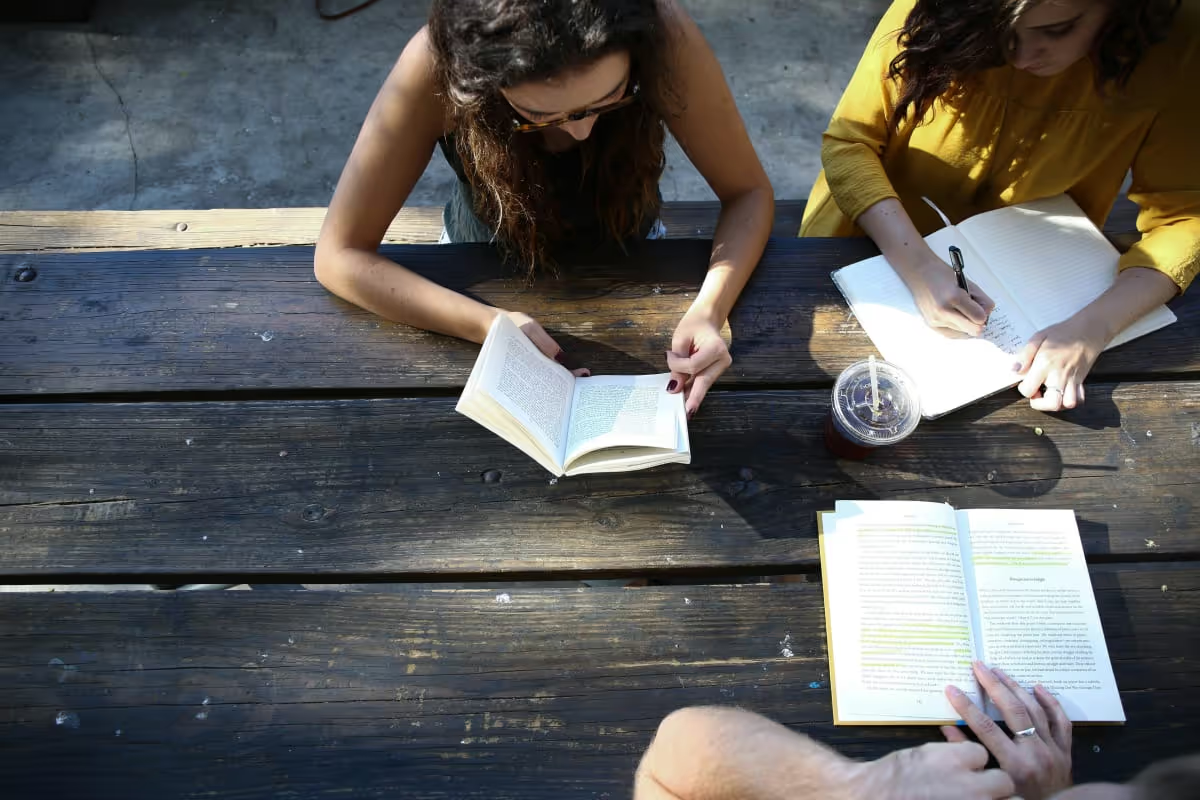Por que eu removeria o logotipo da foto?
Remover logotipos de fotos pode ser essencial para diversas necessidades pessoais e profissionais.
- Uso pessoal: Para criar álbuns de fotos sem distrações visuais, mantendo o foco nas memórias e momentos especiais.
- Marketing digital: Empresas podem precisar de imagens limpas para campanhas publicitárias, evitando conflitos de marca.
- Revenda de produtos: Fotos de produtos sem logotipos são mais atraentes e profissionais em plataformas de e-commerce.
- Portfólios de design: Designers gráficos podem querer apresentar seu trabalho sem marcas d'água para um portfólio mais polido.
- Uso educacional: Professores e estudantes podem precisar de imagens sem logotipos para apresentações e projetos acadêmicos.
Como Usar Esta Ferramenta para Remover Logotipo da Foto?
Para remover um logotipo de uma foto, siga estas etapas simples:
- 1. Solte seu arquivo: Arraste e solte sua foto na área indicada com "Solte seus arquivos aqui". Isso iniciará o processo de upload.
- 2. Aguarde o carregamento: Espere até que o arquivo seja carregado completamente. Você será redirecionado para uma nova página automaticamente.
- 3. Escolha a ferramenta de remoção: Para retoques rápidos, use a função "Apagar Rápido". Para objetos mais complexos, utilize a função "Apagar Mágico". Selecione ou pinte o objeto que deseja remover usando a "Área de Clique" ou o "Pincel Manual" (com tamanho personalizável).
- 4. Finalize a remoção: Se estiver usando "Apagar Rápido", a imagem editada aparecerá instantaneamente após a seleção/pintura do objeto. Se estiver usando "Apagar Mágico", clique em "Remover agora" para concluir.
Como Obter Bons Resultados ao Remover um Logotipo de uma Foto?
Para obter bons resultados ao remover um logotipo de uma foto, é importante seguir algumas práticas recomendadas.
- Escolha a ferramenta certa: Utilize a ferramenta de remoção que melhor se adapta à complexidade do logotipo. Ferramentas como "Apagar Rápido" são ideais para retoques simples, enquanto "Apagar Mágico" é melhor para objetos mais detalhados.
- Seja preciso na seleção: Ao selecionar o logotipo, use a "Área de Clique" ou o "Pincel Manual" com cuidado. Uma seleção precisa garante que apenas o logotipo seja removido, preservando a qualidade da imagem.
- Verifique a resolução da imagem: Trabalhe com imagens de alta resolução para obter resultados mais nítidos. Imagens de baixa qualidade podem resultar em bordas borradas ou artefatos visuais após a remoção.
- Revise e ajuste: Após a remoção, revise a imagem para identificar quaisquer imperfeições. Use ferramentas de retoque para ajustar áreas que possam ter sido afetadas durante o processo.
- Salve em um formato adequado: Salve a imagem editada em um formato que mantenha a qualidade, como PNG ou TIFF. Evite formatos que comprimem a imagem, como JPEG, para não perder detalhes importantes.